Muallif:
Gregory Harris
Yaratilish Sanasi:
16 Aprel 2021
Yangilanish Sanasi:
1 Iyul 2024

Tarkib
- Qadamlar
- 3 -usul 1: Bir varaqda bir nechta PDF -sahifalarni chop etish
- 3 -usul 2: bir xil PDF -sahifalarni bitta varaqqa chop eting
- 3-usul 3: Ikki tomonlama chop etish
- Shunga o'xshash maqolalar
Bir varaq uchun bitta PDF -sahifani chop etish o'rniga, siz bir vaqtning o'zida bir nechta sahifani chop etishingiz mumkin. Ushbu bosib chiqarish usuli N-up deb nomlanadi, bu erda "N"-bitta varaqda chop etiladigan PDF-sahifalar soni (2, 4, 6, ...). Masalan, 6-bosma bosib chiqarish-bitta qog'oz varag'iga oltita PDF-sahifani chop etish.Bir vaqtning o'zida bir nechta PDF -sahifalarni chop etish bosib chiqarish xarajatlarini kamaytiradi.
Qadamlar
3 -usul 1: Bir varaqda bir nechta PDF -sahifalarni chop etish
 1 "Chop etish ..." -ni tanlang. "Fayl" ni bosing. Ochiladigan menyuda "Chop etish ..." variantini tanlang. Keyin pop-up yoki dialog oynasi paydo bo'ladi.
1 "Chop etish ..." -ni tanlang. "Fayl" ni bosing. Ochiladigan menyuda "Chop etish ..." variantini tanlang. Keyin pop-up yoki dialog oynasi paydo bo'ladi. - Mac foydalanuvchilari klaviatura yorliqlaridan foydalanishlari mumkin . BuyruqP..
- Windows foydalanuvchilari klaviatura yorliqlaridan foydalanishlari mumkin CrtlP..
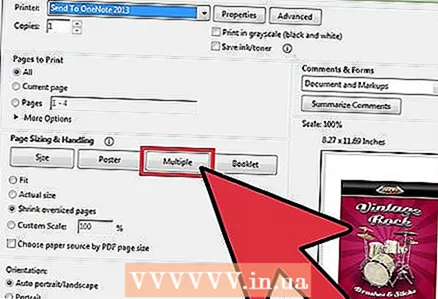 2 Sahifani o'lchash variantini o'zgartiring. "Sahifalarni o'lchash" bo'limini toping. Ochiladigan menyuni kengaytiring. "Sahifani o'lchash" bo'limida "Bir nechta" variantini tanlang.
2 Sahifani o'lchash variantini o'zgartiring. "Sahifalarni o'lchash" bo'limini toping. Ochiladigan menyuni kengaytiring. "Sahifani o'lchash" bo'limida "Bir nechta" variantini tanlang. - Adobe Reader -ning yangi versiyalarida bu bo'lim "Sahifa hajmini va ishlov berishni sozlash" deb nomlanadi.
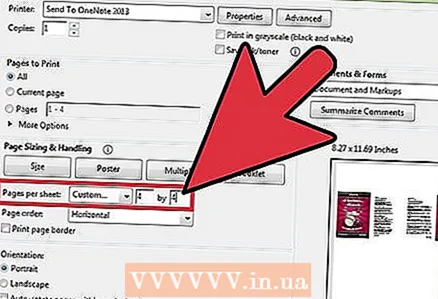 3 Har bir varaq uchun PDF -sahifalar sonini tanlang. "Bir nechta" tugmachasini bosgandan so'ng, dialog oynasida yangi bo'lim paydo bo'lishi kerak: "Har varaqdagi sahifalar". Bir qog'ozli sahifada chop qilmoqchi bo'lgan PDF-sahifalar sonini tanlash uchun ushbu parametr yonidagi ochiladigan menyudan foydalaning.
3 Har bir varaq uchun PDF -sahifalar sonini tanlang. "Bir nechta" tugmachasini bosgandan so'ng, dialog oynasida yangi bo'lim paydo bo'lishi kerak: "Har varaqdagi sahifalar". Bir qog'ozli sahifada chop qilmoqchi bo'lgan PDF-sahifalar sonini tanlash uchun ushbu parametr yonidagi ochiladigan menyudan foydalaning. - Adobe -ning yangi versiyalarida siz ixtiyoriy sonli sahifalarni o'rnatishingiz mumkin.
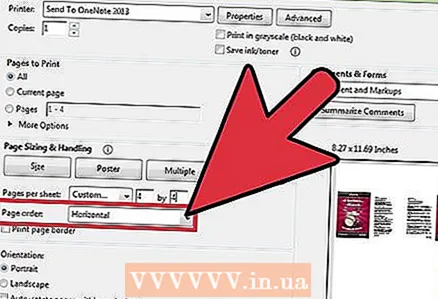 4 Sahifalar tartibini belgilang. Sahifa tartibi variantini toping va ochiladigan menyuni kengaytiring. Sizda 4 ta variant bor: gorizontal, teskari gorizontal, vertikal va teskari.
4 Sahifalar tartibini belgilang. Sahifa tartibi variantini toping va ochiladigan menyuni kengaytiring. Sizda 4 ta variant bor: gorizontal, teskari gorizontal, vertikal va teskari. - Agar siz "Gorizontal" variantini tanlasangiz, sahifalar chapdan o'ngga ketma -ket joylashadi.
- Agar siz "Gorizontalga teskari" variantini tanlasangiz, sahifalar o'ngdan chapga ketma -ket joylashadi.
- Agar siz Vertikal variantni tanlasangiz, sahifalar chap yuqori burchakdan boshlanadi. Ular yuqoridan pastgacha, chapdan o'ngga joylashtiriladi.
- Agar siz "Vertikal teskari tartib" variantini tanlasangiz, sahifalar yuqori o'ng burchakdan boshlanadi. Ular yuqoridan pastgacha, o'ngdan chapga joylashtiriladi.
 5 Hujjatni chop eting. Bosib chiqarishni boshlash uchun "Chop etish" tugmasini bosing. Chop etilgan varaqni printerdan olib tashlang.
5 Hujjatni chop eting. Bosib chiqarishni boshlash uchun "Chop etish" tugmasini bosing. Chop etilgan varaqni printerdan olib tashlang. - Qog'ozni tejash uchun hujjatning har ikki tomonini chop eting.
3 -usul 2: bir xil PDF -sahifalarni bitta varaqqa chop eting
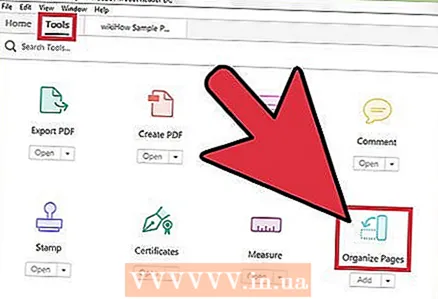 1 PDF sahifasining nusxalarini yarating. PDF -sahifalarni tartibga solish va nusxalarini yaratish uchun foydalanishingiz mumkin bo'lgan Sahifalarni tartibga solish xususiyati Adobe Reader -ning bepul versiyasida mavjud emas. Hujjatni PDF -ga aylantirishdan oldin sahifalarning nusxalarini oling. Buning uchun quyidagilarni bajarish kerak:
1 PDF sahifasining nusxalarini yarating. PDF -sahifalarni tartibga solish va nusxalarini yaratish uchun foydalanishingiz mumkin bo'lgan Sahifalarni tartibga solish xususiyati Adobe Reader -ning bepul versiyasida mavjud emas. Hujjatni PDF -ga aylantirishdan oldin sahifalarning nusxalarini oling. Buning uchun quyidagilarni bajarish kerak: - "Asboblar" yorlig'ini bosing va "Sahifalarni tartibga solish" -ni tanlang.
- Qayta tiklamoqchi bo'lgan sahifani yoki sahifalarni tanlang.
- Chimdim Crtl yoki . Buyruqeskizni boshqa joyga ko'chirganda.
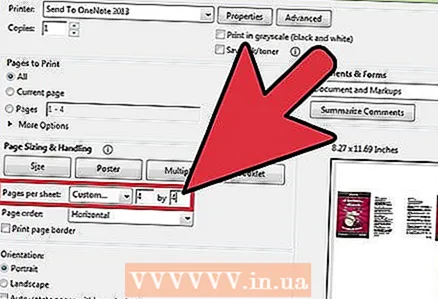 2 "Chop etish" -ni tanlang. Bir varaqda bir nechta PDF -sahifalarni chop etish uchun siz chop etish parametrlarini o'zgartirishingiz kerak.
2 "Chop etish" -ni tanlang. Bir varaqda bir nechta PDF -sahifalarni chop etish uchun siz chop etish parametrlarini o'zgartirishingiz kerak. - Fayl -ni bosing va Chop etish -ni tanlang.
- "Sahifalar hajmini o'zgartirish" yoki "Sahifa hajmini va ishlov berishini sozlash" bo'limini toping va "Bir nechta" variantini tanlang.
- Bir varaqdagi sahifalar bo'limidagi ochiladigan menyudan foydalanib, bitta qog'ozli sahifada chop qilmoqchi bo'lgan PDF-sahifalar sonini tanlang.
 3 Sahifalar tartibini belgilang. "Sahifa tartibi" qismini toping. Sizda tanlash uchun to'rtta variant bo'ladi.
3 Sahifalar tartibini belgilang. "Sahifa tartibi" qismini toping. Sizda tanlash uchun to'rtta variant bo'ladi. - Agar siz Gorizontal variantni tanlasangiz, sahifalar chapdan o'ngga ketma -ket joylashadi.
- Agar siz Reverse Gorizontal ni tanlasangiz, sahifalar o'ngdan chapga ketma -ket joylashadi.
- Agar siz Vertikal variantni tanlasangiz, sahifalar chap yuqori burchakdan boshlanadi. Ular yuqoridan pastgacha, chapdan o'ngga joylashtiriladi.
- Agar siz "Vertically Reverse Order" variantini tanlasangiz, sahifalar yuqori o'ng burchakdan boshlanadi. Ular yuqoridan pastgacha, o'ngdan chapga joylashtiriladi.
 4 Hujjatni chop eting. Bosib chiqarishni boshlash uchun "Chop etish" tugmasini bosing. Chop etilgan varaqni printerdan olib tashlang.
4 Hujjatni chop eting. Bosib chiqarishni boshlash uchun "Chop etish" tugmasini bosing. Chop etilgan varaqni printerdan olib tashlang. - Qog'ozni tejash uchun hujjatning ikkala tomonini chop eting.
3-usul 3: Ikki tomonlama chop etish
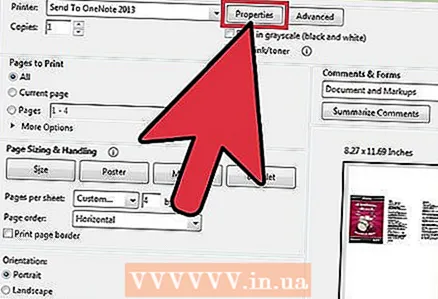 1 Windows -da ikki tomonlama bosib chiqarish. Ikki tomonlama bosib chiqarish hujjatni varaqning har ikki sahifasida chop etish imkonini beradi.
1 Windows -da ikki tomonlama bosib chiqarish. Ikki tomonlama bosib chiqarish hujjatni varaqning har ikki sahifasida chop etish imkonini beradi. - "Fayl" ni bosing va ochiladigan menyudan "Chop etish" -ni tanlang.
- "Xususiyatlar" tugmasini bosing.
- "Sahifa" yorlig'ini, so'ng "Dupleks (qo'lda)" -ni tanlang.
- Hujjatni chop etish uchun "OK" tugmasini bosing.
 2 Mac-da ikki tomonlama chop etish. Hujjatni qog'ozning har ikki tomoniga bosib, siz qog'ozni tejaysiz.
2 Mac-da ikki tomonlama chop etish. Hujjatni qog'ozning har ikki tomoniga bosib, siz qog'ozni tejaysiz. - "Fayl" yorlig'ini bosing va "Chop etish" -ni tanlang.
- Printer maydonining yonidagi ko'k kvadratni bosib, chop etish dialogini kengaytiring.
- Sahifalar maydonining ostidagi ochiladigan menyuni kengaytiring va Layout variantini tanlang.
- "Dupleks bosib chiqarish" maydonini toping va ochilgan menyudan "Chapga tekislash" -ni tanlang.
- Hujjatni chop etish uchun "Chop etish" tugmasini bosing.
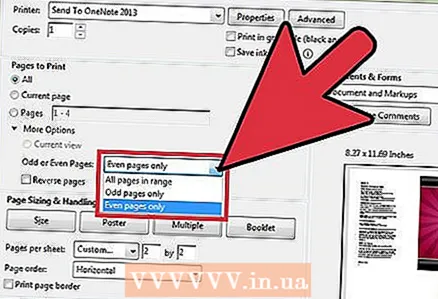 3 Bir tomonlama printerda ikki tomonlama chop etish. Agar sizning printeringiz ikki tomonlama bosib chiqarish uchun jihozlanmagan bo'lsa, hujjatni varaqning har ikki tomoniga qo'lda chop etishingiz mumkin.
3 Bir tomonlama printerda ikki tomonlama chop etish. Agar sizning printeringiz ikki tomonlama bosib chiqarish uchun jihozlanmagan bo'lsa, hujjatni varaqning har ikki tomoniga qo'lda chop etishingiz mumkin. - "Fayl" yorlig'ini bosing va ochilgan menyudan "Chop etish" -ni tanlang.
- Odd yoki juft sahifalar bo'limini toping va faqat juft raqamli -ni tanlang.
- "Orqaga" variantining yonidagi katakchani belgilang.
- Hujjatni chop etish uchun "Chop etish" tugmasini bosing.
- Qog'ozni printerdan chiqarib oling. Agar hujjatingizda toq sonli sahifalar bo'lsa, bo'sh varaq qo'shing.
- Qog'oz tepsiga bir dasta varaq qo'ying. Raqamli sahifalar pastga qaragan bo'lishi kerak, sahifaning yuqori qismi printerga qaragan bo'lishi kerak.
- Fayl> Chop etish> Oddiy yoki juft sahifalar> Faqat juft raqamli> Teskari tartib> Chop etish -ni tanlang.
Shunga o'xshash maqolalar
- Adobe Acrobat -dan qanday foydalanish kerak
- PDF -fayllarga qo'shilish uchun Adobe Acrobat 9 Pro -dan qanday foydalanish kerak
- Adobe Premiere Pro -ga o'tishni qanday qo'shish mumkin
- Linux Mint -da Adobe Flash Player -ni qanday yangilash kerak
- Adobe After Effects -da qanday ishlash kerak
- Adobe Reader -da imzo qanday qo'shiladi



